Hva er AppData-mappen i Windows?

Windows-applikasjoner lagrer ofte sine data og innstillinger i en AppData-mappe, og hver Windows-brukerkonto har sin egen. Det er en skjult mappe, så du ser det bare hvis du viser skjulte filer i filbehandleren.
Hvor finner du AppData
Hver brukerkonto har sin egen AppData-mappe med eget innhold. Dette gjør at Windows-programmer kan lagre flere sett med innstillinger hvis en datamaskin brukes av flere personer. AppData-mappen ble introdusert på Windows Vista, og er fortsatt i bruk på Windows 10, 8 og 7 i dag.
RELATED: Slik viser du skjulte filer og mapper i Windows 7, 8 eller 10
Du finner hver brukerkonto AppData-mappe - kort for Programdata - i brukerens katalog. For eksempel, hvis brukernavnet ditt er "Bob", finner du søknadsdatamappen påC: Users Bob AppDatasom standard. Du kan bare koble denne adressen til adresselinjen for å vise den, eller vise skjulte mapper og bla til brukerkontokatalogen din påC: Users NAME. (Du kan også skrive% APPDATA%i adressefeltens adressefelt for å gå direkte til AppData Roaming-mappen, som vi snakker om i et øyeblikk.)
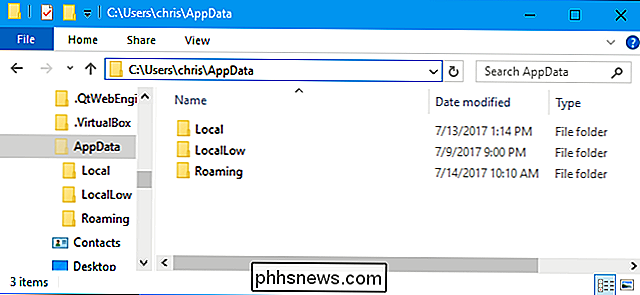
Hva er Local, LocalLow og Roaming?
Det finnes faktisk tre mapper inne i AppData, og forskjellige programmer lagrer forskjellige typer innstillinger i hver. Åpne AppData-mappen din, og du vil se Lokale, LocalLow og Roaming-mapper.
La oss starte med Roaming. Roaming-mappen inneholder data som ville "streife" med en brukerkonto fra datamaskin til datamaskin hvis PCen var koblet til et domene med en roamingprofil. Dette brukes ofte til viktige innstillinger. For eksempel lagrer Firefox sine brukerprofiler her, slik at bokmerkene dine og andre nettleserdata følger deg fra PC til PC.
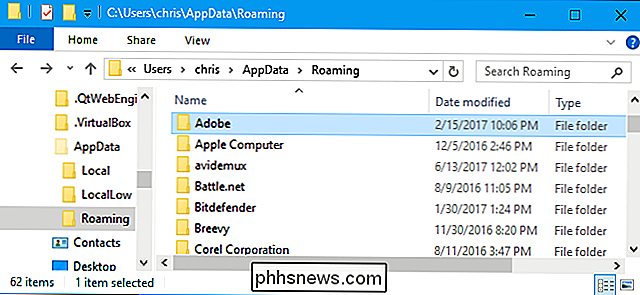
Lokal mappe inneholder data som er spesifikke for en enkelt datamaskin. Den blir aldri synkronisert fra datamaskin til datamaskin, selv om du logger deg på et domene. Disse dataene er generelt spesifikke for en datamaskin, eller inneholder filer som er for store. Disse dataene kan inneholde nedlastede cachefiler og andre store filer, eller bare innstillinger som en utvikler ikke tror bør synkronisere mellom PCer. Det er opp til hver utvikler å bestemme hva som skjer der.
Hvis du ikke er koblet til et domene, er det ingen reell forskjell mellom mappene Roaming og Local. Det er bare lagret på din PC. Men applikasjonsutviklerne deler fortsatt ulike typer data mellom forskjellige mapper, bare i tilfelle.
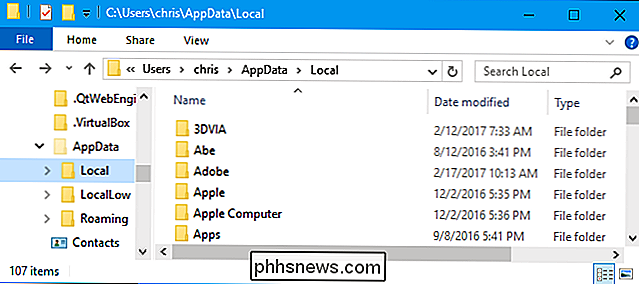
LocalLow-mappen er den samme som lokalmappen, men er designet for "lav integritet" -programmer som kjører med mer begrensede sikkerhetsinnstillinger. For eksempel, når Internet Explorer når det kjører i Beskyttet modus, har det bare tilgang til LocalLow-mappen. Forskjellen er ikke veldig viktig for din personlige bruk, men enkelte programmer trenger bare en mappe for å skrive til, fordi de ikke har tilgang til hovedmappen Lokal mappe.
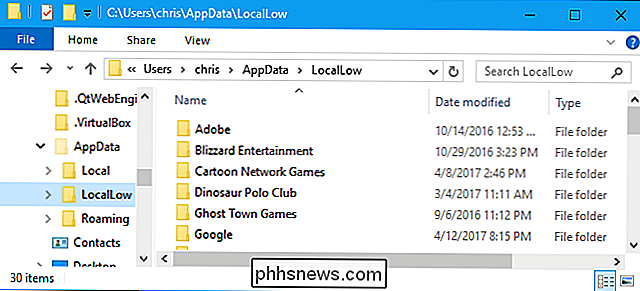
RELATED: Hva er ProgramData-mappen i Windows ?
Hvis et program vil ha et enkelt sett med innstillinger eller filer som brukes av flere brukere, bør den bruke ProgramData-mappen i stedet. Dette ble kjent som AppData-mappen "Alle brukere" i tidligere versjoner av Windows. For eksempel kan et antivirusprogram beholde skanneloggene og innstillingene i ProgramData og dele dem med alle brukere på PCen.
Disse retningslinjene følger ikke alltid med. For eksempel lagrer Google Chrome alle innstillingene og brukerdataene dine i Lokal mappe, mens vi kanskje regner med at de lagrer disse innstillingene i mappen Roaming i stedet.
Enkelte programmer kan lagre innstillingene i hovedmappen til brukerkontoen din påC: Users NAME , eller i dokumentmappen din påC: Users NAME Documents. Andre kan lagre data i registret, eller i en mappe andre steder i systemet. På Windows kan applikasjonsutviklere lagre data hvor som helst.
Skal du sikkerhetskopiere AppData-mappen?
RELATERT: Hvilke filer burde du sikkerhetskopiere på Windows PC?
De fleste Windows-brukere bør aldri trenger til og med å vite at denne mappen eksisterer. Det er derfor det er gjemt som standard. Programmer lagrer søknaden data her, og du kan peke rundt hvis du liker - men du vil sjelden ha behov for.
Du trenger ikke å sikkerhetskopiere hele denne mappen, selv om du kanskje vil inkludere den i sikkerhetskopier bare slik at du har alt, bør du gjenopprette det.
Men hvis du vil sikkerhetskopiere et bestemt programs innstillinger eller et dataspill lagrer filer, kan du kanskje gjøre det ved å grave inn i AppData-mappen, finne programmets katalog og kopiere det til et annet sted. Du kan da kopiere den mappen til samme sted på en ny datamaskin, og programmet vil bruke de samme innstillingene. Om dette vil fungere, avhenger egentlig av programmene. Noen programmer lagrer sine innstillinger i registret, for eksempel eller andre steder på systemet.
Mange programmer gir en måte å synkronisere dataene mellom datamaskiner, eller i det minste eksportere den. Det er sjelden at du må grave inn i AppData-mappen, men du vil kanskje gjøre det noen ganger.

Hvordan bygge din egen datamaskin, del fem: Koble til den nye datamaskinen
Gratulerer, du har vellykket utvalgte deler, samlet din egen PC og installert Windows! Nå kan du komme til ... hva det er som du vil komme til, antar jeg. Gjør spillere fortsatt "pown noobs?" Er det fortsatt noe? Faktisk, før du hopper inn i [noob oppdrett og / eller ranching / en 12-timers Pinterest binge / ser på alle Sprukne videoene noensinne / leser mer Hvordan-To Geek], vil du sannsynligvis ta noen minutter å oppdatere og beskytte din skinnende nye PC.

Innstillinger for Windows 10 er en rot, og Microsoft ser ikke ut til å pleie
Det har gått over fire år siden Microsoft først lanserte PC-innstillingsgrensesnittet med Windows 8, men kontrollpanelet og innstillingene app er fortsatt en forvirrende, splittet opplevelse. Det er fortsatt ikke et enkelt grensesnitt, som det finnes på andre operativsystemer, og Microsoft drar seriøst sine føtter på å konsolidere dem.



